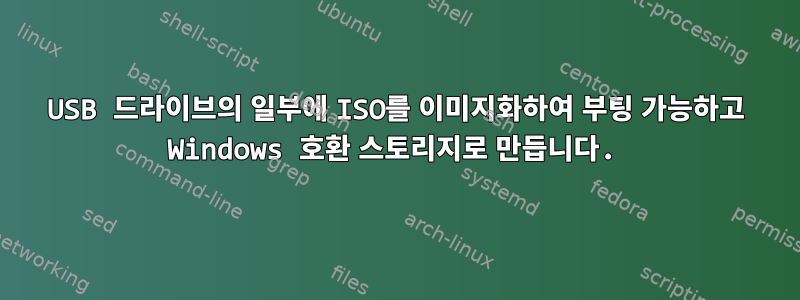
저장소(Windows용) 및 부팅 가능(Linux)으로 사용하려는 USB 드라이브가 있습니다. 따라서 내가 가지고 있는 Linux 배포판의 ISO를 USB 드라이브의 특정 파티션에 이미지화해야 했습니다. 드라이브가 이라고 가정하고 sdc두 개의 파티션을 만들었습니다. sdc1하나는 스토리지용 시작 부분(NTFS)이고 sdc2다른 하나는 끝 부분(FAT32)입니다(GParted 사용).
드라이브를 부팅 가능하게 만드는 간단한 경우에 다음을 사용한다는 것을 알고 있습니다 dd.
dd if=name.iso of=/dev/sdc bs=512k
물론 이는 특정 파티션이 아닌 드라이브의 ISO를 미러링하므로 USB를 저장소로 사용할 수 없습니다. /dev/sdc2대신 목적지로 사용할까도 생각했지만 , /dev/sdc인터넷 검색을 통해 이것이 작동하는 방식이 아니라는 결론을 내렸습니다. 그렇다면 왜 직접 사용할 수 없습니까 /dev/sdc2? 나는 두 가지를 모두 시도했습니다.
쓰기는 /dev/sdc내가 수행하는 모든 파티셔닝을 변경합니다. 처음에 2개의 파티션을 생성하고 나머지는 할당되지 않은 상태로 둡니다. 쓰기는 /dev/sdc2 내가 가지고 있는 파티션을 "중단"하지 않으며 두 번째 파티션에만 씁니다.
그러면 어떻게 해야 합니까? 드라이브를 다른 방법으로 파티션해야 합니까? (이 글을 읽었습니다.USB 드라이브가 부팅 가능하고 Windows 호환 데이터 저장 파티션을 갖도록 파티션을 나누려면 어떻게 해야 합니까?)?
dd올바르게 분할된 후 특정 파티션을 쓰기에 어떻게 사용합니까 ?
답변1
dd- ISO 자체에 파티션 테이블이 포함되어 있기 때문에 ISO를 파티션에 복사하는 것은 작동하지 않습니다. 하지만 당신이 할 수 있는 일은 사후에 파티션을 만드는 것입니다.
dd전체 USB 디스크에 대한 ISO(예: sdc)- 추가 파티션을 추가하려면 파티션 도구를 사용하세요.
ISO가 두 개의 파티션을 생성한다고 말씀하셨는데, 이는 최대 두 개의 추가 파티션을 생성할 수 있다는 의미입니다.기초적인분할.


